이번에는 파워포인트 PPT 슬라이드에 머리글과 바닥글 그리고 날짜 및 시간 삽입하는 방법에 대해서 알아보도록 하겠습니다. 기업이나 공무원 분들 그리고 다양한 직종에 회사에서 파워포인트 제작을 할 경우가 많이 있는데요. 경우에 따라 다르지만 슬라이드 내부에 머리글과 바닥글을 넣어서 제작 하는 경우가 많습니다. 뿐만 아니라 날짜 및 시간도 넣는 경우가 있는데요. 이런 경우에 PowerPoint 에서 간단한 기능으로 제공을 하고 있습니다. 그러면 PPT내부에 머리글과 바닥글은 어떻게 넣는지 알아보도록 하겠습니다.

<고급 PPT 템플릿 70종 무료 샘플 다운로드>
'PPT템플릿 공유' 카테고리의 글 목록
다양한 테마의 PPT템플릿 공유와 파워포인트 강의 콘텐츠
designcheat.tistory.com
위 주소에서는 디자인치트키가 자체 제작 중인 고급 PPT템플릿 샘플들을 다운로드 받으실 수 있습니다. 다양한 컨셉의 파워포인트 프레젠테이션이 필요하신 분들은 참고하시길 바랍니다.
파워포인트 PPT에서 바닥글과 머리글, 그리고 날짜 및 시간 삽입하는 방법 알아봅시다.
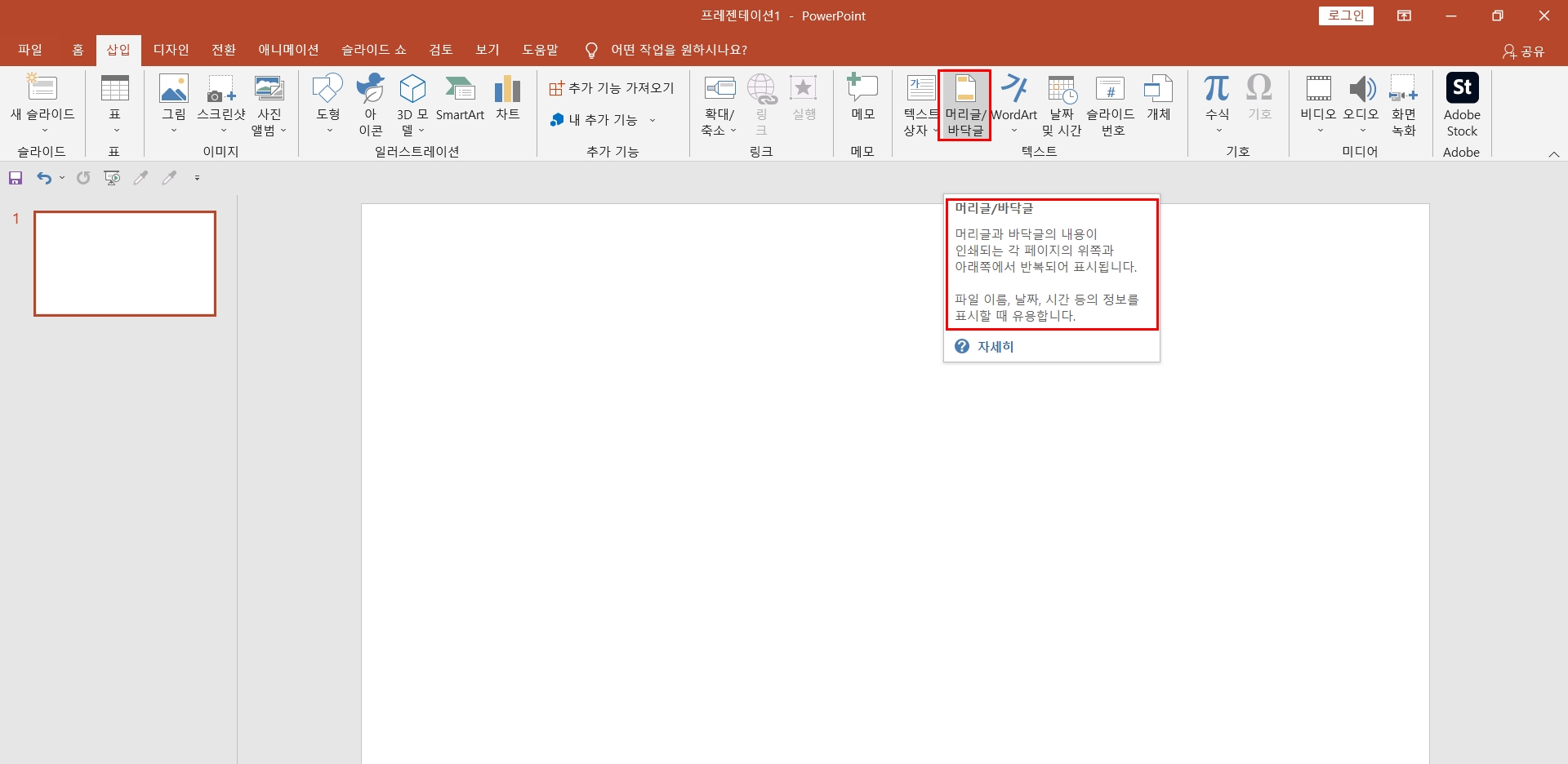
먼저 실습을 진행할 파워포인트 파일을 열어보도록 하겠습니다. 바닥글과 날짜 및 시간을 넣는 방법은 파워포인트 상단 메뉴에서 삽입 이라는 메뉴가 있습니다. 삽입 메뉴 중에서도 오른쪽에 보시면 머리글 그리고 바닥글 이라는 메뉴가 있습니다. 이 메뉴를 한 번 눌러 보면 새로운 창이 하나 나오는데요. 여기서 슬라이드의 공통적으로 들어가는 날짜 및 시간 그리고 슬라이드 번호 또 바닥글을 삽입할 수 있습니다.
바닥글이라는 개념에 대해서 설명해드리자면 PPT디자인 할 때 하단에 공통적으로 계속 들어가는 멘트나 문구 혹은 짧은 문장 단어들이 있을 수 있습니다. 예를 들어서 비지니스 사업계획서를 작성 할 때 하단에는 회사명이 공통적으로 끝까지 들어 가게 됩니다. 그럴 때 슬라이드 마다 일일이 회사명을 작성 하지 않더라도 바닥글 기능을 활용하여 모든 슬라이드의 똑같은 위치에 같은 문장 및 단어가 들어 가게 제작할 수 있습니다. 날짜 및 시간도 마찬가지인데요. 슬라이드 마다 현재 날짜와 시각이 몇 신지 표시할 수 있습니다. 그럼 실제로 슬라이드에 적용을 해 보도록 하겠습니다.
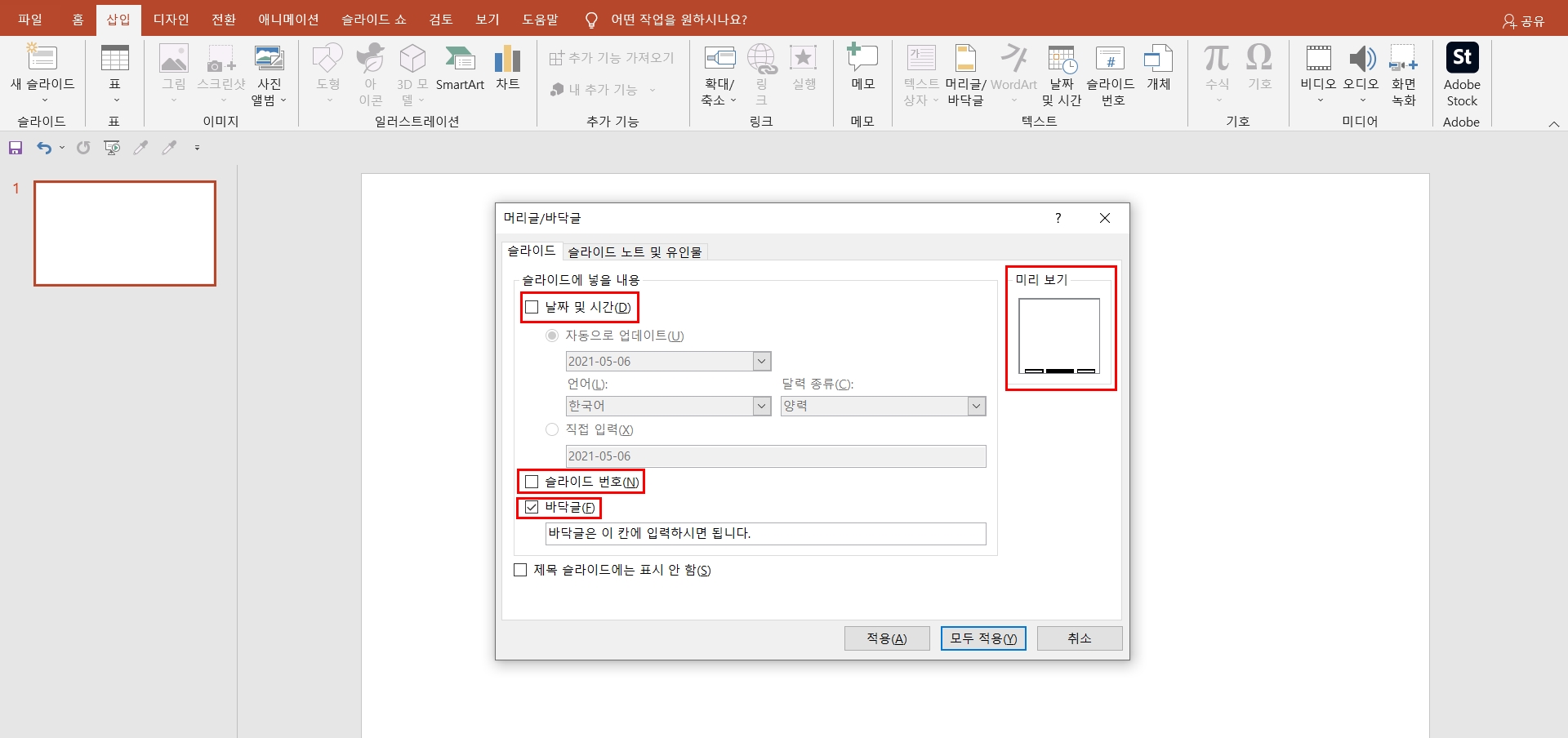
아까 머리글과 바닥글 메뉴에 보시면 가장 처음으로 있는 것이 날짜 및 시간입니다. 이 부분을 체크해 주시면 슬라이드 왼쪽 하단에 날짜가 표기 됩니다. 자동으로 날짜를 업데이트 할 수도 있고 직접 입력 할 수도 있습니다. 그리고 그 다음으로 슬라이드번호도 삽입할 수 있는데요. 슬라이드 번호는 오른쪽 하단에 표기 됩니다.
또한 바닥글 네모 박스를 체크 하시면 하단 중앙에 원하는 그림 삽입 할 수 있습니다. 바닥글 메뉴에서 표기 하고자 하는 문장이나 단어를 직접 입력 해 주시면 됩니다. 그러면 모든 슬라이드 하단에 내가 작성한 문구가 공통적으로 삽입 되는 것을 볼 수 있습니다. 그리고 제목 슬라이드이드 표시 안함이라는 메뉴를 체크하시면 첫 번째로 나오는 메인 표지에서는 바닥글을 표시 하지 않을 수 있습니다. 이렇게 슬라이드 마다 날짜 및 시간 그리고 슬라이드번호도 바닥글을 넣을 수 있습니다.
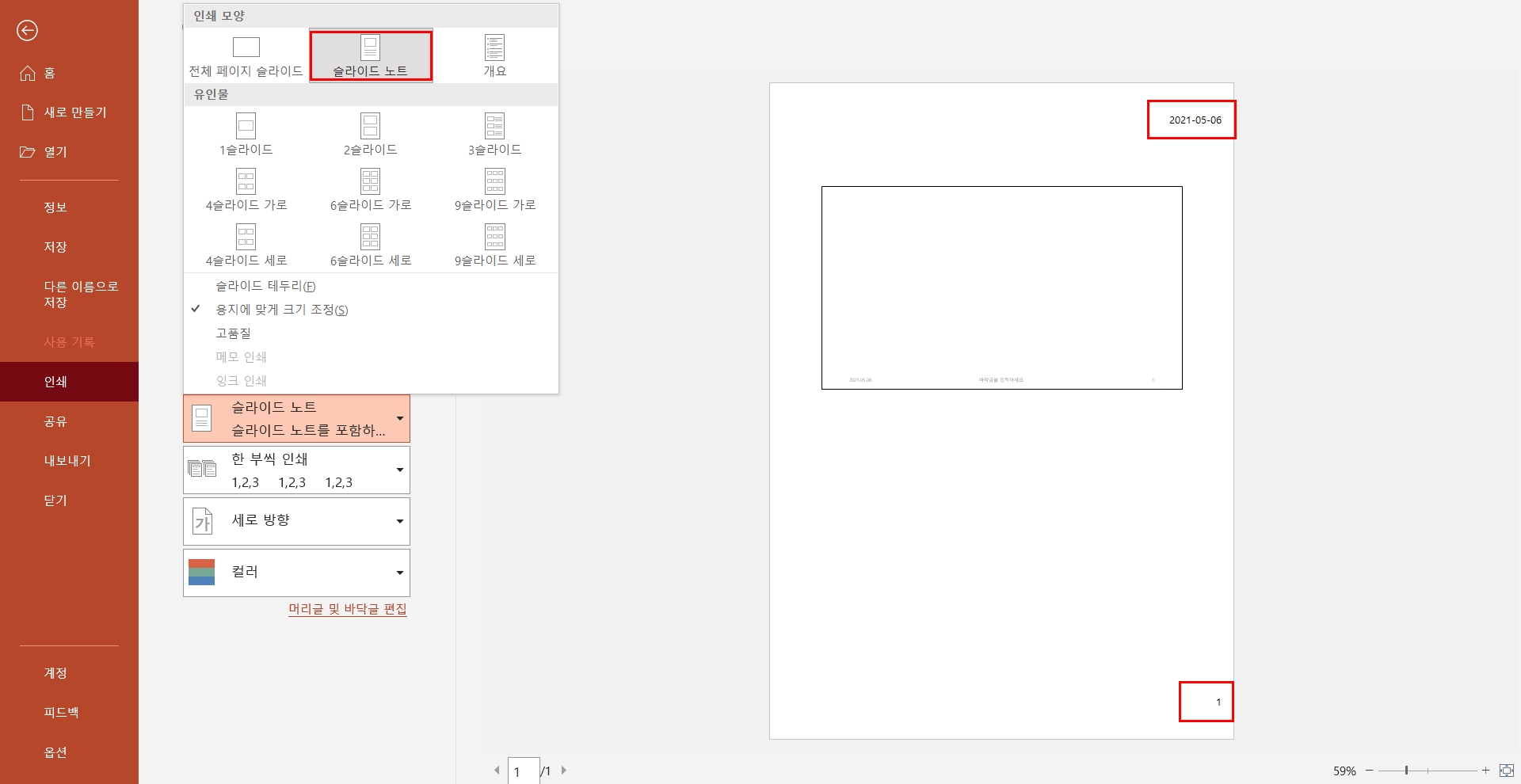
그리고 머리글 바닥글 메뉴에 보시면 슬라이드 노트 및 유인물 메뉴도 있습니다. 이 메뉴를 활용 할 때는 인쇄 시 슬라이드 노트로 인쇄할 때 동일하게 날짜 및 시간, 페이지 번호 그리고 여기서는 바닥글뿐만 아니라 머리글을 삽입 할 수 있습니다. 여기서 머리글과 바닥글을 작성한 뒤 저장하시면 인쇄 화면에서 볼 수 있는데요. 인쇄 모양을 슬라이드 노트로 선택했을 때 아까 설정 했던 내용들을 볼 수 있습니다. 날짜와 페이지 번호 그리고 머리글과 바닥글을 확인하실 수 있습니다.
이 메뉴는 슬라이드 노트로 인쇄 할 때 사용할 수 있으므로 참고 하시길 바랍니다. 이렇게 파워포인트 내부에서 날짜와 그리고 공통으로 들어가는 단어 및 문장 페이지 번호 등을 설정할 수 있는 심플한 기능을 제공하고 있습니다.
파워포인트 PPT 머리글과 바닥글, 날짜 시간 슬라이드에 삽입 방법
1. 파워포인트 상단 메뉴에서 삽입메뉴로 들어가 머리글과 바닥글 삽입을 누릅니다.
2. 머리글, 날짜 및 시간, 페이지 번호 등 필요한 부분을 체크하고 작성한 뒤 적용을 누릅니다.
<PPT 전체 다 사용하고 싶으신가요?>
디자인치트키 PPT템플릿 전체 다 사용하고 싶으신가요?
안녕하세요? 디자인치트키입니다. 새롭게 티스토리 블로그를 활성화시켜보고자 합니다. 많은 분들이 디자인치트키에서 자체 제작한 PPT템플릿에 관심을 많이 갖고 계십니다. 포트폴리오 컨셉의
designcheat.tistory.com
위 주소에서 디자인치트키가 제작하는 모든 PPT디자인을 판매하는 스토어로 이동하실 수 있습니다. 모든 슬라이드 디자인이 필요하신 분들은 위 링크를 참고하시길 바랍니다.
'PPT 교육ㆍ정보' 카테고리의 다른 글
| PPT뜻과 프레젠테이션(Presentation) 의미는? (0) | 2021.05.11 |
|---|---|
| 온라인 파워포인트 웹 PPT로 피피티 설치 없이 작업하기! (0) | 2021.05.10 |
| 파워포인트 피피티 PPT 윗첨자와 각주 넣는 방법은? (1) | 2021.05.03 |
| 파워포인트 피피티(PPT)에 유튜브 Youtube 동영상 넣기 방법 (0) | 2021.04.27 |
| 파워포인트 피피티(PPT) 슬라이드마스터를 활용한 워터마크 삽입 방법 (0) | 2021.04.27 |




댓글